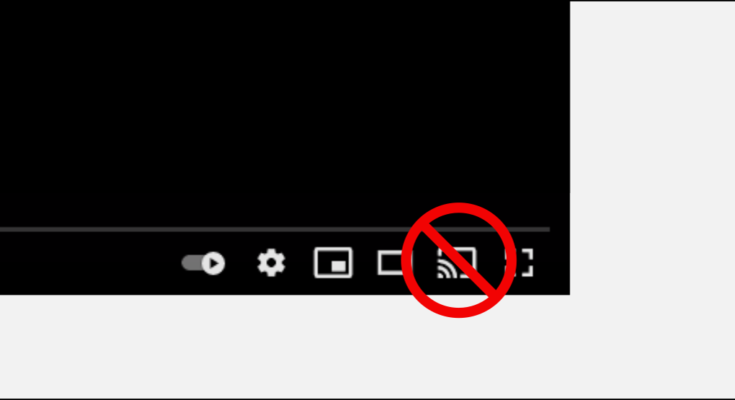Enviar vídeos para um dispositivo compatível com Chromecast pode ser útil, mas nem todo mundo quer esse recurso. Na verdade, pode ser um grande aborrecimento e causar problemas. Mostraremos como remover o botão Chromecast do navegador Google Chrome.
O ícone “Google Cast” aparecerá em vídeos no Google Chrome se você tiver um dispositivo compatível com Chromecast na mesma rede do navegador do seu computador. Se esse dispositivo não for seu, você nunca pode querer transmiti-lo acidentalmente. Felizmente, o botão pode ser desativado.
Estaremos usando dois “ sinalizadores ” do Chrome para remover o botão Chromecast do navegador. Os sinalizadores funcionaram com sucesso em nossos testes, mas não parecem funcionar para todos.
Aviso: os recursos colocados por trás das bandeiras do Chrome existem por um motivo. Eles podem ser instáveis, podem afetar negativamente o desempenho do seu navegador e podem desaparecer sem aviso prévio. Ative sinalizadores por sua própria conta e risco.
Primeiro, abra o Google Chrome em seu PC Windows, Mac ou Linux. Em seguida, digite chrome://flags na barra de endereço e pressione a tecla Enter.

Em seguida, use a caixa de pesquisa para encontrar um sinalizador intitulado “Carregar extensão de componente do roteador de mídia”.

Selecione o menu suspenso para a bandeira e escolha “Desativado”.

Agora, use a caixa de pesquisa novamente para encontrar um sinalizador intitulado “Cast Media Route Provider” e desative-o da mesma maneira.

Depois de alterar o status do sinalizador, o Chrome solicitará que você reinicie o navegador para aplicar as alterações. Clique no botão “Reiniciar” na parte inferior da tela.

Depois que o Chrome reiniciar, você não verá mais o ícone do Chromecast nos vídeos, embora possa aparecer brevemente e depois desaparecer. Novamente, esse método não parece funcionar para todos, mas vale a pena tentar.